Como editar o comportamento do meu Chatbot?
O manual do Chatbot foi construído em torno de "cartões" de programação (mensagens com perguntas e respostas) que aparecem para os visitantes do seu site, oferecendo respostas que eles podem escolher. Depois disso, eles passarão por um processo de autoqualificação, que definirá se estão interessados ou não no seu negócio.
Durante essa etapa, seus clientes potenciais devem fornecer informações relevantes, como nome, e-mail, noma da empresa onde trabalham, telefone, etc. - que permitem que você entre em contato com ele e comece as conversas necessárias para iniciar e fechar um negócio. Você pode personalizar o comportamento para se adequar melhor às necessidades específicas da sua empresa.
Para editar o comportamento dos manuais do seu Chatbot, vá para a aba Chatbot na sua conta e selecione um dos manuais existentes. Em seguida, vá até o cabeçalho Editor de manual para começar a sua personalização.
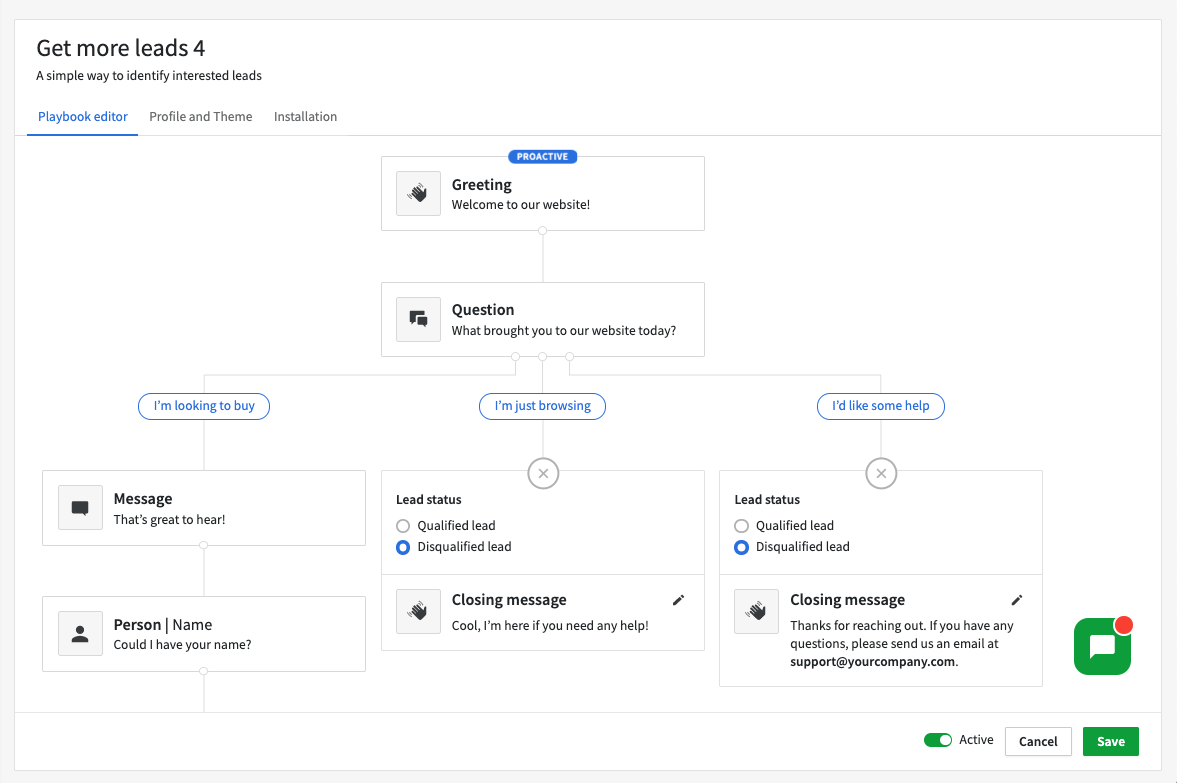
Como configurar sua mensagem inicial
A primeira mensagem programada no seu manual pode ser chamada de proativa.
Uma mensagem proativa é um prompt de chat automático visto pelos clientes quando eles visitam sua página. Ele pode ser programado para aparecer após um determinado período de tempo, que será determinado de acordo com sua estimativa de quando o cliente estará pronto para conversar com você.
Se a sua primeira mensagem não for configurada como proativa, os visitantes da sua página terão de clicar no ícone do manual do chatbot para começar a interação.
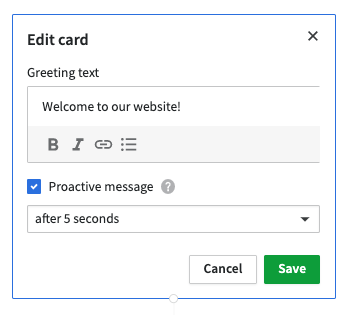
Como captar informações dos visitantes
Após criar a sua mensagem inicial, você poderá configurar o restante do seu manual com cartões de Mensagem, Pergunta ou Captação.
É você quem decide como estruturar as perguntas e respostas, pois é a pessoa que conhece melhor as necessidades da sua empresa.
-
Cartão de mensagem
Envie uma mensagem a seus visitantes a qualquer momento no fluxo do Chatbot.
-
Cartão de pergunta
Faça perguntas para qualificar ou desqualificar visitantes. Dependendo da resposta obtida, você pode continuar coletando informações ou desqualificá-lo e encerrar o chat.
-
Cartão de captação
Capte informações sobre seus visitantes para obter dados sobre seus leads ou negócios. Você pode escolher um campo de pessoa, organização ou negócio, bem como tipos de campos personalizados para textos, opção única ou múltipla, numérica e tipo de endereço, de moeda e telefone.
Como criar seus leads qualificados ou negócios
Depois que o visitante tiver se qualificado ou desqualificado, você pode programar detalhes mais específicos sobre o que fazer com as informações obtidas durante a conversa realizada no manual do chatbot. Se o visitante for qualificado, você pode definir as seguintes informações para o negócio ou lead que criou.
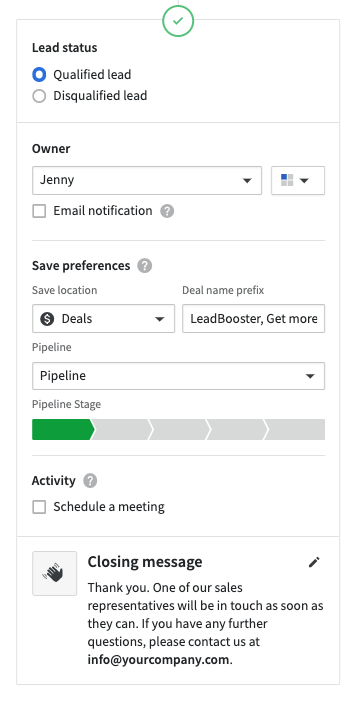
-
Proprietário e visibilidade
Você pode programar qual usuário do Pipedrive será o proprietário do negócio, contato, organização ou atividade criada quando o visitante se qualificar como lead interessado. Você também pode definir qual grupo de visibilidade pode ver as informações geradas a partir do manual deste chatbot. -
Salvar preferências
Salve as informações do visitante qualificado como um negócio ou lead em sua conta e adicione um prefixo para saber quais foram criados a partir do seu Chatbot. Se você selecionar negócios, precisará escolher o funil e a etapa em que eles serão inseridos. -
Atividade
Deixe que o visitante acesse o seu link do Agendador (disponibilidade geral), assim ele poderá agendar uma ligação ou reunião para tratar do interesse em sua empresa. -
Mensagem de despedida
O que você gostaria de dizer para o visitante qualificado? Use esta caixa de texto para deixá-lo empolgado com a possibilidade de fazer negócios com a sua empresa.
Quando você estiver satisfeito com suas escolhas sobre o comportamento do manual do Chatbot, basta clicar em Salvar para finalizar as alterações.
Este artigo foi útil?
Sim
Não


